복사할 수 없는 셀 형식이 너무 많으면 어떻게 해야 합니까?
- 藏色散人원래의
- 2023-03-02 14:46:2624802검색
복사할 수 없는 셀 형식이 너무 많은 문제에 대한 해결 방법: 1. EXCEL 문서를 열고 여러 셀에 다양한 형식의 내용을 입력합니다. 2. 상단에서 "형식 복사" 버튼을 찾습니다. Excel 페이지의 왼쪽 모서리를 클릭한 다음 "그림판 서식" 옵션을 클릭합니다. 3. 마우스 왼쪽 버튼을 클릭하여 형식을 일관되게 설정합니다.

이 튜토리얼의 운영 환경: Windows 10 시스템, Microsoft Office Excel 2010 버전, Dell G3 컴퓨터.
복사할 수 없는 셀 형식이 너무 많으면 어떻게 해야 하나요?
1. 먼저 컴퓨터를 켜고 바탕화면에 필요한 EXCEL 문서를 준비한 후 더블클릭하여 열고, 아래 그림과 같이 여러 셀에 서로 다른 형식의 내용을 입력한 후 다음으로 진행합니다. 단계.
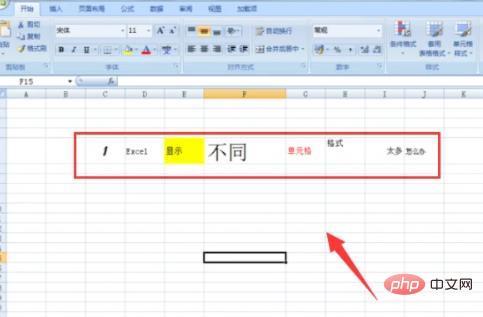
2. 두 번째로 위 단계를 완료한 후 통합할 셀의 형식을 선택해야 합니다. 예를 들어 아래 그림과 같이 셀 "1"을 예로 들어 통합 작업을 수행하고 다음 단계로 진행합니다.
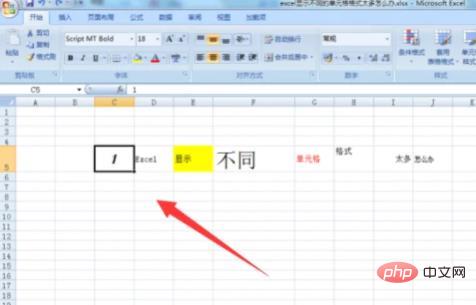
3. 그런 다음 위의 단계를 완료한 후 Excel 페이지 왼쪽 상단에서 "Format Painter" 버튼을 찾은 다음 아래 그림과 같이 "Format Painter" 옵션을 클릭합니다. 그런 다음 다음 단계로 진행하십시오.
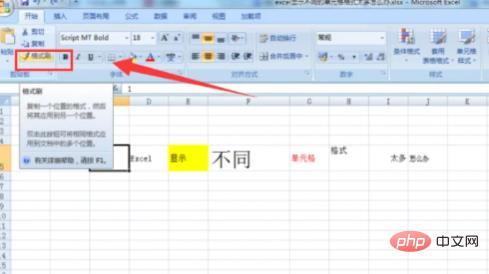
4. 마지막으로 위의 단계를 완료한 후 마우스 왼쪽 버튼을 클릭하고 "1"에서 "무엇을 할 것인가"까지의 셀 행을 왼쪽에서 오른쪽으로 드래그하여 형식을 일관된 형식으로 통일합니다. 아래 그림에 나와 있습니다. 이런 식으로 문제가 해결됩니다.
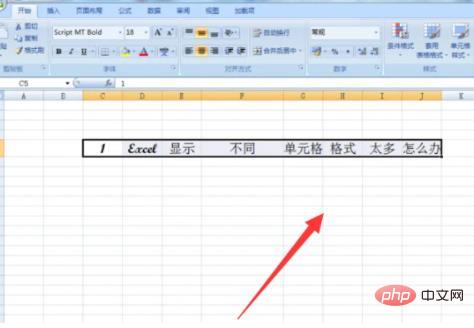
추천 학습: "Excel Tutorial"
위 내용은 복사할 수 없는 셀 형식이 너무 많으면 어떻게 해야 합니까?의 상세 내용입니다. 자세한 내용은 PHP 중국어 웹사이트의 기타 관련 기사를 참조하세요!

